Necesita conocer el software de clonación de HP si es usuario de ordenadores HP. Habrá llegado un momento en que tu disco duro ya no sea suficiente para tus datos y necesites actualizarlo a uno con mayor capacidad de almacenamiento. Además, es posible que también desee cambiar de su disco duro a SSD.
De ser así, debe migrar sus datos a un nuevo disco duro o SSD para evitar la pérdida de datos. Aquí es donde resulta útil el software de clonación de HP.
Con esta guía, podrá migrar los datos de su HP de la forma más sencilla posible. Hemos preparado una explicación detallada del software de migración de datos de HP y hemos revisado el mejor software de clonación de HP: Wondershare UBackit.
El mejor software de clonación de HP - Wondershare Ubackit

El software de clonación HP ayuda a los usuarios de HP a migrar los datos de su ordenador HP a un nuevo ordenador HP, un nuevo disco duro o una unidad SSD. Puede probar varias soluciones de software de clonación de HP de alta calidad, como:
- AOMEI Backupper Profesional
- Acronis True Image
- Wondershare Ubackit
AOMEI Backupper Professional y Wondershare Ubackit está disponible para Windows, mientras que Acronis True Image está disponible para Windows y macOS. Tienen características similares, pero permiten diferentes opciones de clonación:
AOMEI: Clonación de particiones, Clonación dinámica de discos y Clonación en segundo plano.
Acronis: Clonación en segundo plano.
El precio de AOMEI Backupper Professional comienza en 39,95 dólares al año, mientras que el precio inicial de Acronis True Image es de 49,99 dólares al año. Sin embargo, si desea utilizar el mejor software de clonación de HP, pruebe Wondershare UBackit. Gracias a su prueba gratuita de un mes, puedes clonar tu disco duro HP sin coste alguno.

Como su nombre indica, Wondershare UBackit es un software perfecto para realizar copias de seguridad de archivos, discos y particiones. Por otra parte, puede utilizarlo para realizar copias de seguridad de dispositivos NAS, archivos y correos electrónicos de Outlook. Proporciona funciones avanzadas de copia de seguridad a sus usuarios y mucho más.
Otra función excelente de Wondershare UBackit es la clonación de discos. Este software le permite migrar los datos de HP y evitar la pérdida de datos. Este software de clonación de HP ofrece muchas funcionalidades tanto para la copia de seguridad como para la clonación. En cuanto a la clonación, este software puede ser útil con:

Wondershare UBackit - Su fiable herramienta de copia de seguridad de Outlook
Clonar Disco: Puede clonar disco duro a SSD u otro HDD fácilmente. Admite una amplia gama de tipos de disco, como HDD de todas las marcas, SSD SATA/M.2, SSD NVMe, unidades USB, unidades NAS y tarjetas SD.
Clonación de particiones: En lugar de clonar todo el disco, tienes la opción de clonar una partición concreta.
Clonar sector a sector: Se le permite replicar un disco duro o partición bit a bit.
Sistema operativo compatible: Es compatible con Windows 11/10/8.1/8/7, 32 bit y 64 bit.
Cosas que necesita antes de clonar datos de HP
Si está preparado para clonar sus datos de HP, hay algunas cosas que debe comprobar de antemano. Clonar a veces puede ser arriesgado y resultar en la pérdida de tus datos de HP, por lo que debes tomar precauciones para evitarlo.
Almacenamiento en el disco duro
Lo primero y más importante es que se asegure de que su nuevo disco duro HP tiene almacenamiento suficiente para admitir los datos de su antiguo disco duro HP. Si su nuevo disco duro o SSD no tiene espacio suficiente para guardar todos sus datos, el proceso de clonación fallará y sus datos se sobrescribirán.
Copia de seguridad en disco duro
Te recomendamos que hagas una copia de seguridad de todos los datos de tu antiguo disco duro. A pesar de que usted puede confiar en Wondershare UBackit para clonar con éxito todo a un nuevo disco duro, no hace daño a estar seguro. Por suerte, Wondershare UBackit ofrece increíbles funciones de copia de seguridad a sus usuarios, por lo que no tienes que preocuparte.
Un nuevo control del disco duro
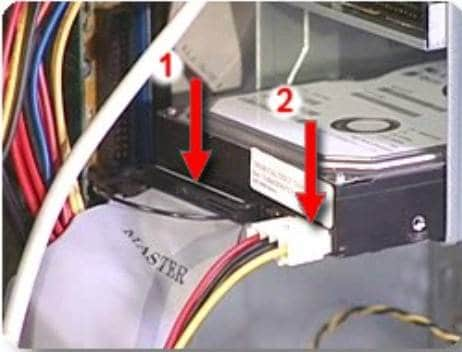
Un paso fundamental es comprobar si ha conectado correctamente el nuevo disco duro al ordenador HP. Si no conecta adecuadamente el nuevo disco duro al ordenador HP, puede tener problemas al clonar los datos. Una vez finalizado el proceso de clonación, retire el disco duro antiguo.
Cómo utilizar el software de clonación Wondershare UBackit HP
Wondershare UBackit ofrece muchas características convenientes para sus usuarios. Además, el software tiene una interfaz fácil de usar y sencilla de manejar. Con Wondershare UBackit, la migración de datos HP es pan comido. Puedes seguir estos pasos para clonar tus datos de HP:
- Paso 1: Instala Wondershare UBackit en tu ordenador HP y ábrelo.
- Paso 2: Ve a la sección Clonar y haz clic en Iniciar.

- Paso 3: Elija un disco de origen para su clon para proteger sus datos.

- Paso 4: Seleccione un disco de destino para el clon. Debería ser el nuevo disco duro al que cambiarás después de la migración de datos.

- Paso 5: Confirme la tarea haciendo clic en Continuar.

- Paso 6: Se iniciará el proceso de clonación. Por favor, espere a que termine.

- Paso 7: Una vez finalizada la clonación, haga clic en Okay.

Cuando hayas terminado todos los pasos anteriores, podrás retirar el disco duro antiguo y comprobar el nuevo. Sus datos HP estarán en el nuevo disco duro. Wondershare UBackit también puede ayudarte con cualquier cambio de disco futuro.
Conclusión
Si su disco duro HP está al límite de su capacidad, es hora de cambiar a uno nuevo. La migración de datos de HP puede parecer que va a tener que emplearse a fondo. Sin embargo, es muy sencillo. Con el software de clonación de HP puede migrar sin esfuerzo sus datos HP a un nuevo disco duro.
Antes de empezar el proceso de migración de datos de HP, asegúrese de que su nuevo disco duro tiene suficiente espacio de almacenamiento. Comprueba también si has conectado correctamente el nuevo disco duro y haz una copia de seguridad del mismo, por si acaso. Nosotros recomendamos utilizar Wondershare UBackit como software de clonación de HP, ya que es asequible y fácil de usar y ofrece muchas otras funciones además de la clonación.
